Стартирането на Windows Explorer като администратор често е ефективно
- Грешката обикновено означава, че потребителският акаунт, който се опитва да инсталира програмата, няма необходимите разрешения за извършване на инсталацията.
- Ако нито една от стъпките, които покриваме, не разреши проблема, може да се наложи да се свържете с доставчика на програмата или системния си администратор за допълнителна помощ.
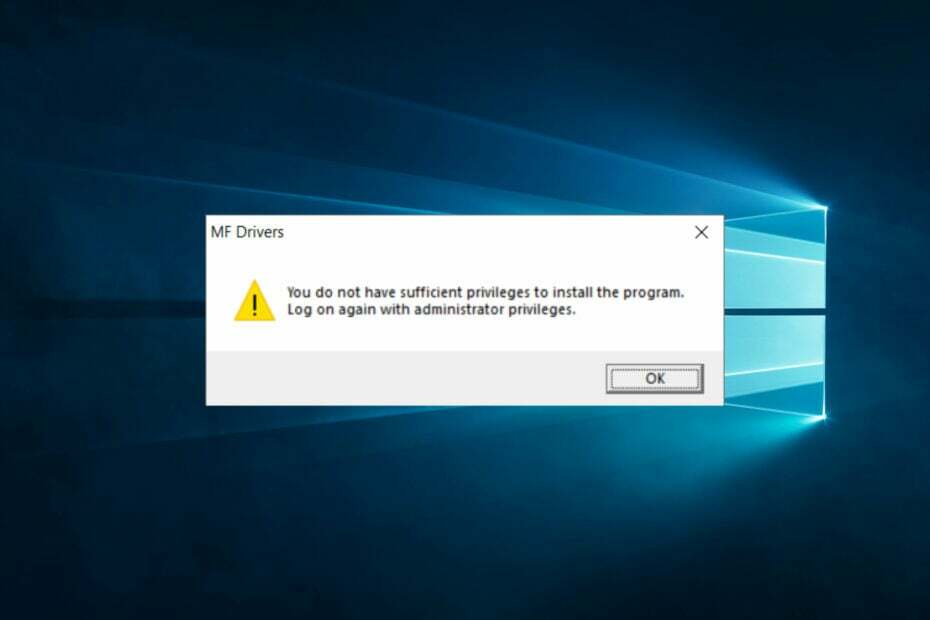
хИНСТАЛИРАЙТЕ КАТО КЛИКНЕТЕ ВЪРХУ ИЗТЕГЛЯНЕ НА ФАЙЛА
Този софтуер ще поправи често срещани компютърни грешки, ще ви предпази от загуба на файлове, зловреден софтуер, хардуерен срив и ще оптимизира вашия компютър за максимална производителност. Коригирайте проблемите с компютъра и премахнете вирусите сега в 3 лесни стъпки:
- Изтеглете Restoro PC Repair Tool който идва с патентовани технологии (наличен патент тук).
- Кликнете Започни сканиране за да намерите проблеми с Windows, които може да причиняват проблеми с компютъра.
- Кликнете Поправи всичко за отстраняване на проблеми, засягащи сигурността и производителността на вашия компютър.
- Restoro е изтеглен от 0 читатели този месец.
Докладвани са няколко проблема с разрешения при инсталиране на различен софтуер на вашия компютър. Една такава ситуация е, когато получавате съобщение за грешка: Нямате достатъчно права за инсталиране на програмата.
Ето как един потребител описа проблема на Отговори на Microsoft форум:
Здравейте,
Получавам това съобщение за грешка, когато се опитвам да инсталирам драйвер за принтер с мрежова връзка.
Инсталирането на USB връзката е добре, но другото казва, че нямам достатъчно права и имам най-високото ниво на достъп.
От друга страна, все още може да получите тази грешка, дори след като влезете като администратор. В този урок ще ви покажем няколко решения за разрешаване на този проблем.
Какво прави Нямате достатъчно права, за да инсталирате грешката на програмата означава?
Нямате достатъчно права за инсталиране на програмата обикновено означава, че потребителят, който се опитва да инсталира програмата, няма необходимите разрешения за извършване на инсталацията. Това може да се случи поради някой от следните фактори:
- Администраторски права – Потребителският акаунт не е влязъл като администратор или няма администраторски права.
- Проблеми или настройки за сигурност – Потребителският акаунт е бил ограничен от администратор или политика за сигурност, което му пречи да инсталира софтуер.
- Настройки на защитната стена – Операционната система или софтуерът за сигурност блокира инсталацията поради проблеми със сигурността или програмата не се разпознава като надеждно приложение.
- Повредени файлове – Инсталационният файл е корумпиран или повреден, което му пречи да се изпълни правилно.
- Проблеми със съхранението – Дисковото пространство на системата е малко или пълно, което предотвратява инсталирането.
- Съвместимост на версията на ОС – Системата работи с версия на Windows, която не е съвместима с инсталираната програма.
- Липсващи компоненти – Инсталаторът изисква специфични системни компоненти или неинсталирани предпоставки.
Как да поправя Нямате достатъчно права за инсталиране на програмата проблем?
Преди да започнете с някое от тези решения, трябва да осигурите достатъчно дисково пространство. Ако не, можете да помислите закупуване на допълнително място за съхранение. Това ще ви помогне да изключите шансовете за грешка поради място за съхранение.
1. Стартирайте Windows Explorer като администратор
- Натиснете Ctrl + Shift + Esc да отвориш Диспечер на задачите.
- Сега намерете Windows Explorer процес, щракнете с десния бутон и изберете Последна задача от менюто.
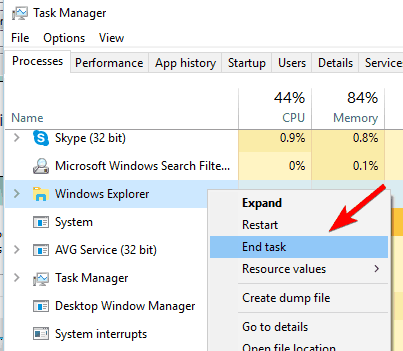
- Сега отидете на Файл и щракнете Стартирайте нова задача.
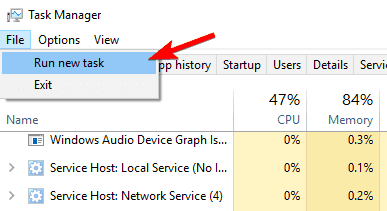
- Въведете изследовател и поставете отметка в квадратчето Създайте тази задача с администраторски права. Сега щракнете върху OK.
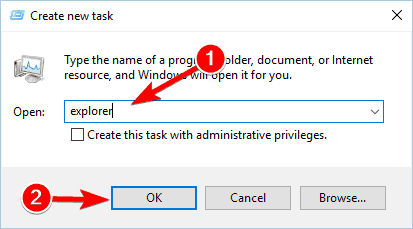
- Инсталирайте новата програма след това.
2. Използвайте командния ред
- Натиснете Windows Ключ + Р ключове.
- Тип cmd и след това натиснете Въведете ключ.
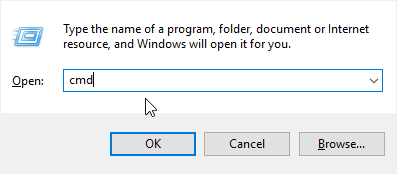
- В прозореца на CMD въведете следната команда и натиснете Въведете:
net user administrator /активен: да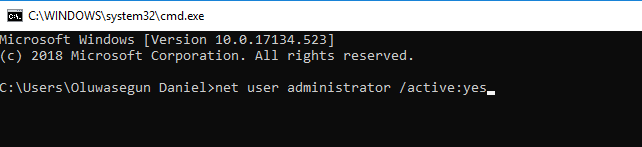
- Влезте в новия администраторски акаунт и проверете дали проблемът остава.
Забележка: Можете да върнете операцията, като напишете net user administrator /активен: бр в прозореца на CMD.
3. Преобразувайте акаунта си в акаунт на администратор
- Отвори Приложение за настройки чрез натискане Windows + ази отидете на Сметки раздел.
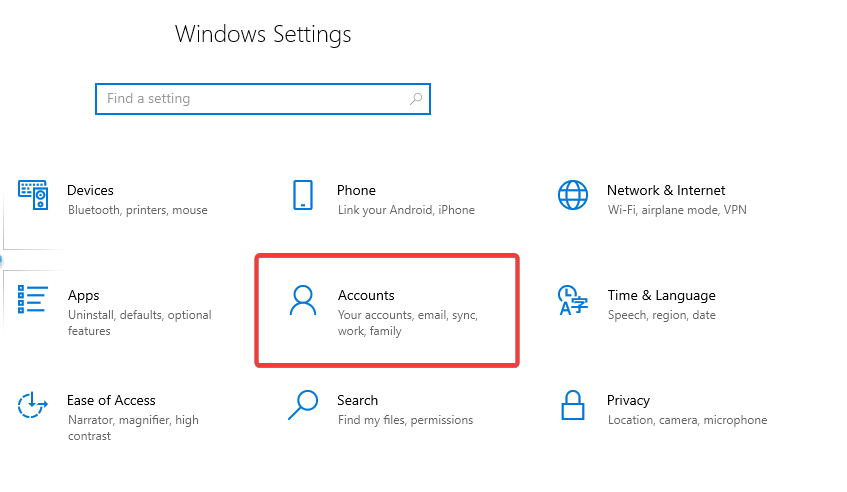
- Отидете на Семейство и други хора и изберете акаунта си. Избирам Промяна на типа акаунт.
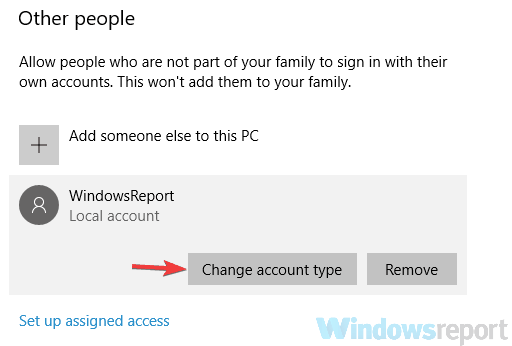
- Изберете Администратор и потвърдете избора си.
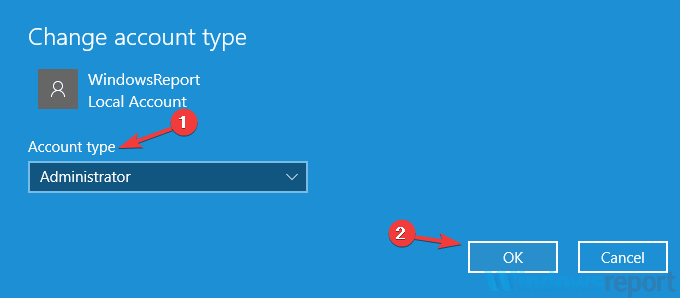
- Сега опитайте отново преинсталирането.
4. Деактивирайте контрола на потребителските акаунти
- Натиснете Windows Ключ + С и тип управление на потрбителския профили изберете Променете настройките за контрол на потребителските акаунти от списъка с резултати.
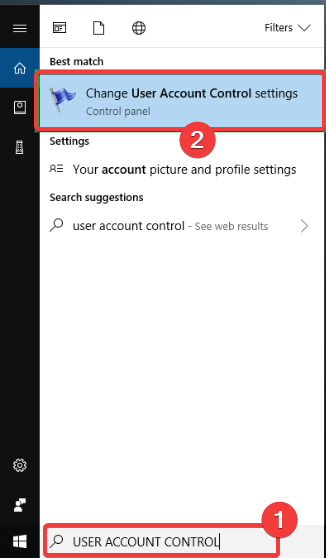
- Преместете плъзгача надолу и щракнете върху Добре бутон.
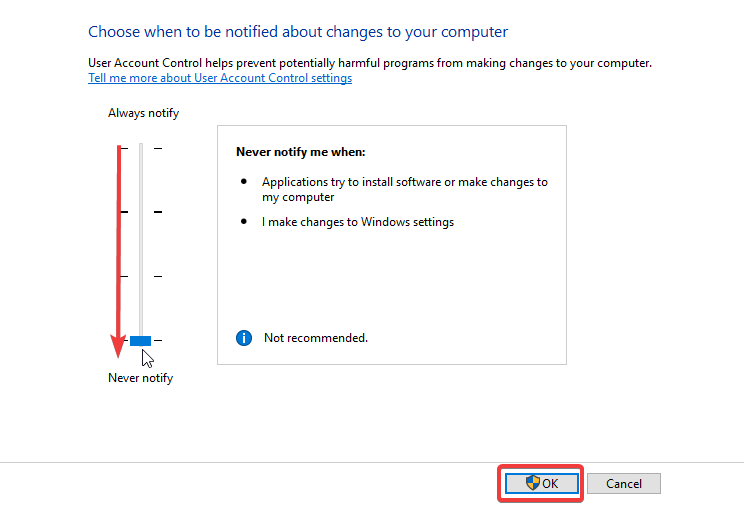
В заключение, трябва да можете да поправите Нямате достатъчно права за инсталиране на програмата грешка при използване на едно от нашите решения. Въпреки това можете да споделите опита си с нас, като коментирате по-долу.


